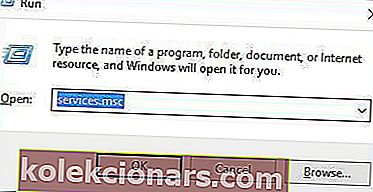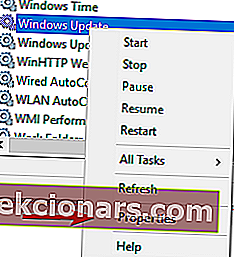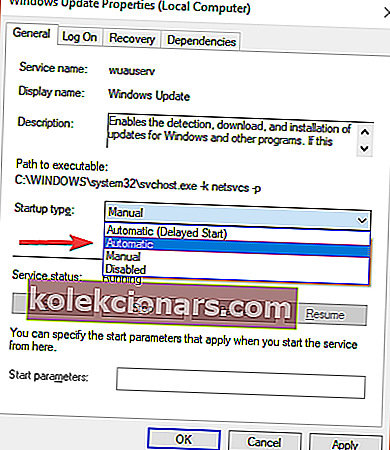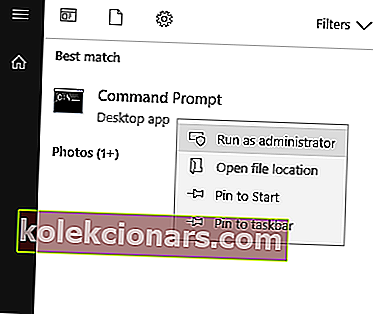Windows 10 atjauninājumi tiek automātiski lejupielādēti, kad tie ir pieejami, un parasti tiek instalēti automātiski. Tomēr daži lietotāji ziņoja, ka lejupielādēto atjauninājumu statuss ir gaidāms. Šķiet, ka atjauninājumi vienkārši paliek dīkstāvē un faktiski nekad netiek instalēti.
Viens Microsoft Answers lietotājs aprakstīja problēmu šādi:
Sveiki,
Es veicu “Pārbaudīt atjauninājumus”, un ir pieejami vairāki. Nav pogas Instalēt tūlīt vai tamlīdzīgi. Kā es varu piespiest atjaunināšanas programmu lejupielādēt un instalēt šos gaidošos atjauninājumus?
Paldies!
Lai novērstu šo problēmu, mums izdevās piedāvāt dažus risinājumus, kurus jums vajadzētu izmēģināt.
Kā instalēt Windows 10 gaidošos atjauninājumus?
1. Iespējojiet automātisko atjauninājumu tūlītēju instalēšanu
- Nospiediet tastatūras Windows logotipa taustiņu + R > lodziņā Palaist ierakstiet services.msc un nospiediet taustiņu Enter, lai atvērtu logu Pakalpojumi .
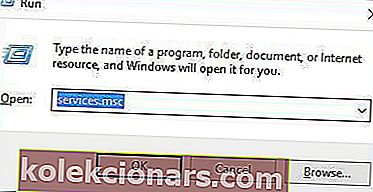
- Ar peles labo pogu noklikšķiniet uz Windows Update > atlasiet Īpašumi.
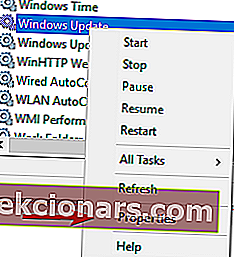
- Nolaižamajā izvēlnē iestatiet Startēšanas veidu uz Automātisks > noklikšķiniet uz Labi.
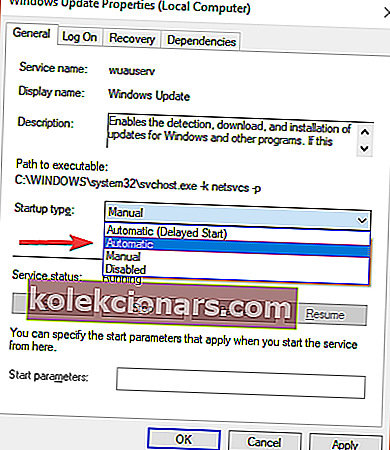
- Ar peles labo pogu noklikšķiniet uz Background Intelligent Transfer Service > atlasiet Īpašumi .
- Nolaižamajā izvēlnē iestatiet Startēšanas veidu uz Automātisks > noklikšķiniet uz Labi .
- Ar peles labo pogu noklikšķiniet uz kriptogrāfijas pakalpojuma > atlasiet Īpašumi.
- Nolaižamajā izvēlnē iestatiet Startēšanas veidu uz Automātisks > noklikšķiniet uz Labi .
- Restartējiet datoru un pārbaudiet, vai tas novērsa problēmu.
Vai nevarat instalēt Windows atjauninājumus? Jūs neticēsiet, cik viegli to novērst
2. Veiciet sistēmas izmaiņas, izmantojot komandu uzvedni
- Meklēšanas lodziņā ierakstiet komandu uzvedni , pēc tam ar peles labo pogu noklikšķiniet uz Komandu uzvedne un atlasiet Palaist kā administrators .
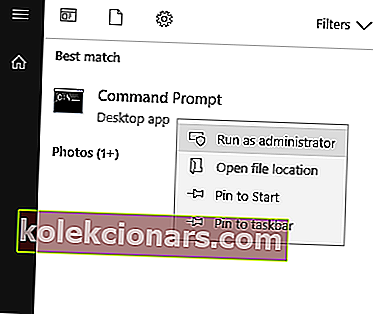
- Tagad komandu uzvednē ir jāievada šādas komandas, pēc katras nospiežot Enter :
- neto pietura wuauserv
- neto pieturas kriptSvc
- neto biti
- net stop msiserver
- ren C: \ Windows \ SoftwareDistribution SoftwareDistribution.old
- ren C: \ Windows \ System32 \ catroot2 catroot2.old
- neto sākums wuauserv
- neto sākuma kriptSvc
- neto sākuma biti
- net start msiserver
- Varat arī automatizēt šo procesu un padarīt to daudz ātrāku, izmantojot Windows atjaunošanas atiestatīšanas skriptu.
Mēs ceram, ka mūsu risinājumi var palīdzēt jums gaidāmajā Windows atjauninājumu problēmā. Ja jums patika šis raksts, atstājiet komentāru zemāk esošajā komentāru sadaļā.
LASI ARĪ:
- Windows 10 atjaunināšanas kļūda 0x80d06802 [PIEVIENOTI EKSPERTI]
- Restartējiet datoru, lai instalētu svarīgus atjauninājumus [SUPER GUIDE]
- Vai kļūdu 0x800706ba nevar atjaunināt Windows 10? Izmēģiniet šos risinājumus